Denne funksjonen inneholder et sett med parametere som sendes sammen med denne funksjonen for å åpne en spesifisert fil. Vi vil diskutere disse parametrene i neste overskrift i artikkelen. Hovedmålet med denne artikkelen er imidlertid å informere deg om bruken av Posix Open-funksjonen i Linux Mint 20. I denne artikkelen kan du lære hvordan Open-funksjonen fungerer med C-programmering.
Parametere for Posix Open-funksjonen
Posix Open-funksjonen inneholder to parametere som er delt inn i forskjellige typer. Den første parameteren er kjent som Sti, som refererer til plasseringen av filen du vil åpne. Hvis du oppretter C-koden din for å åpne en fil i samme katalog der filen som skal åpnes ligger, må du bare skrive navnet på filen og utelate banen. Imidlertid, hvis filen som skal åpnes ligger i en hvilken som helst annen katalog, må du spesifisere den komplette banen som en parameter til funksjonen Åpne etterfulgt av skråstrek (“/”).
Den andre parameteren til Posix Open-funksjonen er kjent som Flagg, som refererer til alternativene du kan åpne en fil med. Disse alternativene er skrivebeskyttet, skrivebeskyttet, lese og skrive, opprette fil og forhindre oppretting av filer. De tilsvarende flaggene for disse operasjonene er O_RDONLY, O_WRONLY, O_RDWR, O_CREAT, og O_EXCL henholdsvis. Du kan enten bruke ett av disse flaggene om gangen, eller du kan kombinere mer enn ett flagg samtidig, avhengig av dine behov, atskilt med "|" symbol. Du vil begynne å forstå disse flaggene tydeligere etter å ha lest eksemplet nedenfor.
Eksempel: Bruke Posix Open-funksjonen i Linux Mint 20
For å gi et eksempel på bruk av Posix Open-funksjonen med C-programmering i Linux Mint 20, har vi laget et program som prøver å åpne en fil. Hvis filen allerede eksisterer, vil denne funksjonen bare åpne den; Ellers oppretter funksjonen en fil med det angitte navnet. Nå skal vi ta en titt på alle trinnene i gjennomføringen av dette programmet, begynnende med opprettelsen.
Trinn 1: Opprett prøveprogram for å teste posix åpen funksjon
Her har vi opprettet et dokument i hjemmekatalogen til Linux Mint 20-systemet og kalt det OpenFunction.c. Etter å ha opprettet dette dokumentet, åpner vi det og skriver koden som vises i bildet nedenfor i den filen.
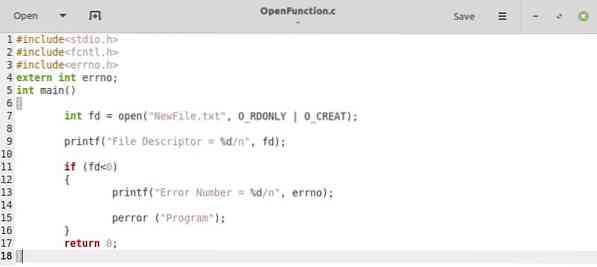
I koden vist på bildet ovenfor har vi opprettet en heltallvariabel, kalt fd, som refererer til File Descriptor. Denne variabelen vil bli tildelt returverdien til Open-funksjonen. Verdien på denne variabelen vil være "3" hvis funksjonen Åpen kjøres vellykket. Ellers vil verdien være "-1.”I parametrene til Open-funksjonen har vi gitt et filnavn, i.e., “NewFile.tekst.”Denne filen eksisterte ikke i systemet vårt før, noe som betyr at vår åpne funksjon vil opprette denne filen.
Vi har også spesifisert via flaggene til Open-funksjonen at hvis filen allerede eksisterer, skal filen åpnes i skrivebeskyttet modus; mens det ikke eksisterer, vil Åpne-funksjonen ganske enkelt opprette en fil med det angitte navnet. Vi har også spesifisert at hvis verdien av fd variabel er mindre enn null, så vil funksjonen også skrive ut feilen som oppstod under åpning av den spesifiserte filen. Til slutt kan du lagre koden ved å trykke på Ctrl + S.
Trinn 2: Kompilere prøveprogram
Etter å ha skrevet eksempelprogrammet vil vi starte terminalen for å kompilere den med følgende kommando:
$ gcc OpenFunction.c -o OpenFunctionHer, OpenFunction.c refererer til eksempelprogramfilen som vi ønsker å kompilere, mens OpenFunction etter “-o” -flagget refererer til objektfilen som skal opprettes etter kompilering.

Hvis kompileringen av eksempelprogrammet vårt blir utført vellykket, vil vi ikke se noen feilmeldinger i terminalen etter at programmet er kjørt, som vist på bildet nedenfor:

Trinn 3: Kjør prøveprogram
Til slutt, etter å ha samlet vårt prøveprogram, kan vi kjøre det i Linux Mint 20 ved å utstede følgende kommando:
$ ./ OpenFunctionHer refererer “OpenFunction” til den samme objektfilen som ble opprettet etter kompilering av eksempelprogrammet vårt.

Du kan se i utgangen av eksempelprogrammet vårt i bildet nedenfor at verdien av vår File Descriptor-variabel, i.e., fd, er “3.”Denne utgangen betyr at koden er utført vellykket. Med andre ord en fil som heter “NewFile.txt ”er opprettet med hell, siden filen ikke eksisterte tidligere i systemet vårt. Hvis du vil, kan du til og med gå og sjekke det i hjemmekatalogen din for å bekrefte om filen er opprettet.

Konklusjon
Dagens opplæring viste deg hvordan du bruker Posix Open-funksjonen med C-programmering i Linux Mint 20. Forhåpentligvis vil det gitte eksemplet være tilstrekkelig til å understreke viktigheten av denne funksjonen. Uansett årsaken til å åpne en fil, må du fortsatt bruke denne funksjonen for å få tilgang til en fil. Uten denne funksjonen vil du ikke få tilgang til noen filer. Derfor må du lære deg bruken av denne funksjonen før du utfører filhåndtering i C og C++.
 Phenquestions
Phenquestions


